Modalități de top pentru a restabili căutările WhatsApp pentru iPhone și Android
De-a lungul timpului auziți despre o mulțime de modalități de a face backup pentru chat-urile WhatsApp. Dar ai plătit multă atenție cum de a restabili chatul WhatsApp șters? Ei bine, pentru începători, ne-ar plăcea să spunemcă, atât utilizatorii iPhone cât și cei de pe Android sunt în plină expansiune. Fie că aveți un telefon nou și doriți să treceți la el, fie să îl formatați pe WhatsApp sau să îl reinstalați, va trebui să restaurați copia de rezervă WhatsApp existentă pe dispozitiv. Dacă nu cunoașteți diferitele metode de restaurare a chat-urilor din WhatsApp. Ne-ar plăcea să vă prezentăm.
Stați liniștiți și explorați!
- Partea 1: Restaurați istoricul conversațiilor WhatsApp din Backup
- Partea 2: Restaurați Chatul Chat Chat fără Backup
Partea 1: Restaurați istoricul conversațiilor WhatsApp din Backup
Modalități de restabilire a conversației prin chat pentru utilizatorii iOS:
- Metoda 1: Restaurați Chaturile WhatsApp din Backupul iCloud în modul oficial
- Metoda 2: Restaurați Chaturile WhatsApp din Backupul iCloud cu Tenorshare UltData
- Metoda 3: Restaurați Chaturile WhatsApp din Backup iTunes în modul oficial
- Metoda 4: Restaurați Chat-urile WhatsApp din Backup-ul iTunes cu Tenorshare UltData pentru iOS
- Metoda 5: Tenorshare iCareFone pentru a restabili Chaturile WhatsApp din iTunes Backup
- Modul de a restabili conversația de chat WhatsApp pentru Android
Metoda 1: Restaurați Chaturile WhatsApp din Backupul iCloud în modul oficial
iCloud fiind modalitatea tradițională de a face backupși restabilirea datelor iPhone a jucat un rol semnificativ. Când restaurați iPhone-ul WhatsApp utilizând iCloud, trebuie să activați setările și să activați mai întâi copia de rezervă. Deci, mai târziu când restaurați folosind iCloud, backup-ul este acolo pentru a netezi lucrurile.
Aici vine ghidul:
- Verificați backupul de chat de la iCloud WhatsApp deschizând "WhatsApp"> "Setări"> "Chat"> "Backup de chat".
- Acum, dezinstalați și apoi reinstalați aplicația WhatsApp pe iPhone.
- Verificați-vă numărul mobil> treceți prin ghidul online> Restaurați istoricul de chat.

Metoda 2: Restaurați Chaturile WhatsApp din Backupul iCloud cu Tenorshare UltData
Să vedem acum o alternativă rapidă pentru restaurarea backupului iCloud. Tenorshare UltData pentru iOS - Restaurați WhatsApp din instrumentul de backup iCloud vă permite să restabiliți istoricul conversațiilor WhatsApp, precum și alte date pe iPhone. Vă ajută să restaurați selectiv și să previzualizați date. Puteți recupera 20 de tipuri de date.
Aici vine ghidul pentru a restabili WhatsApp:
Pasul 1 Instalați și lansați Tenorshare UltData pe computer. Apăsați pe "Recuperare din fișierul de rezervă iCloud". Acum, trebuie să vă conectați utilizând acreditările dvs. iCloud.
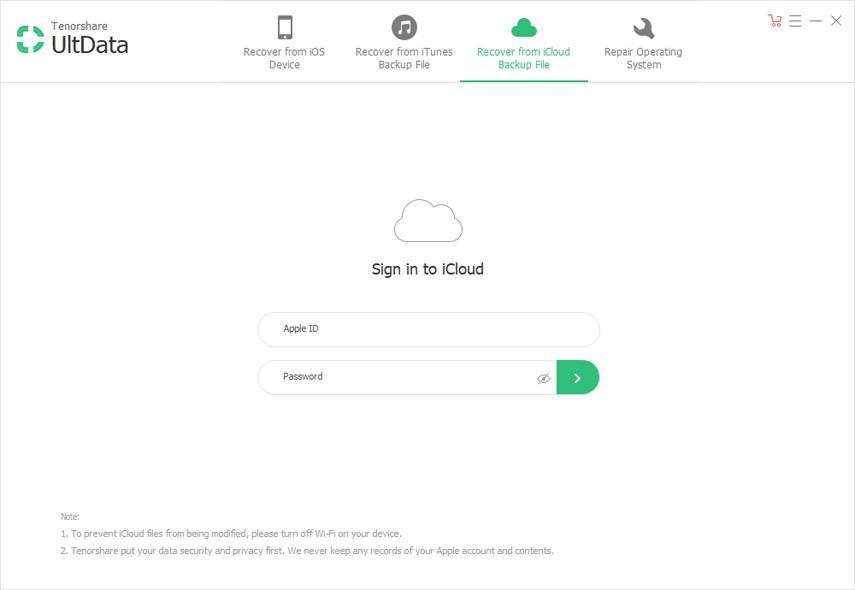
Pasul 2 Se afișează o listă de copii de rezervă iCloud asociate acestui cont. Alegeți una dorită și apăsați "Next".

Pasul 3 Acum, alegeți "WhatsApp & Attachments", apoi faceți clic pe tasta "Next". Procesul de descărcare consumă puțin timp, urmat de procesul de scanare.

Pasul 4 Din panoul din stânga, selectați opțiunile "WhatsApp Messages", "WhatsApp Calls" și "WhatsApp Attachments". Apăsați pe "Recuperare" după aceea.

Pasul 5 Alegeți tipul de fișier și menționați "Setările de ieșire" urmate de butonul "Salvați". În cele din urmă, apăsați fie "Recuperare pe dispozitiv", fie "Recuperare în computer" conform alegerii dvs.

Metoda 3: Restaurați Chaturile WhatsApp din Backup iTunes în modul oficial
În primul rând, am dori să introducem modul oficial de restaurare a chat-urilor WhatsApp din backup-ul iTunes. Pașii merg așa:
1. Deschideți iTunes și conectați dispozitivul iOS cu PC.
2. Faceți clic pe dispozitivul dvs. din interfața iTunes> "Rezumat"> "Restaurare copiere de rezervă".

Metoda 4: Restaurați Chat-urile WhatsApp din Backup-ul iTunes cu Tenorshare UltData pentru iOS
De asemenea, puteți utiliza backupul iTunes pentru a restabili funcția WhatsApp cu Tenorshare UltData pentru iOS. Iata cum:
Pasul 1 Alegeți "Recuperare din fișierul de rezervă iTunes". Apoi, alegeți fișierul de rezervă din listă, apăsați butonul "Start Scan".

Pasul 2 Acum, alegeți tipul fișierului "Mesajele WhatsApp", "Atasamentele WhatsApp" și le previzualizați. Apăsați pe "Recuperare" apoi pe.
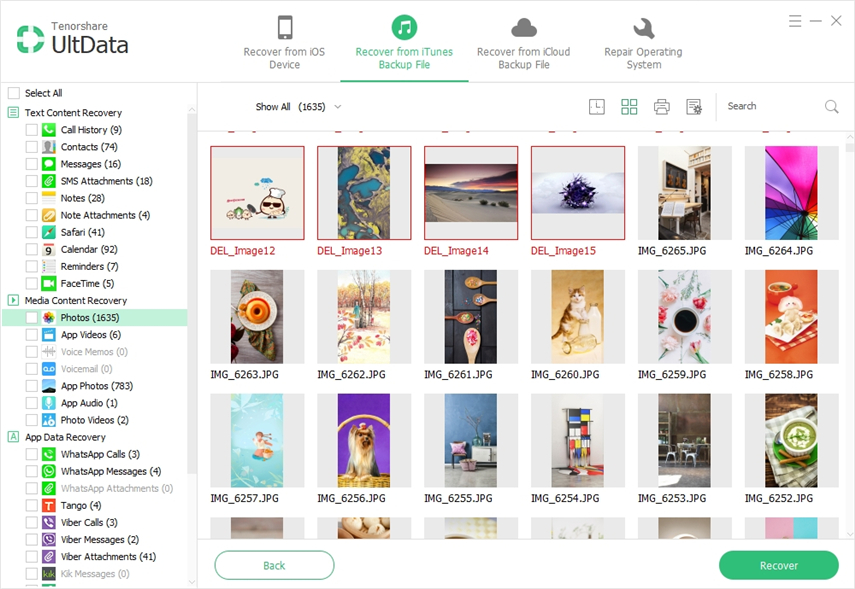
Pasul 3 Definiți "Setările de ieșire" și "Salvați". Acum, atingeți "Recuperare în computer" sau "Recuperare pe dispozitiv" pentru restaurarea chat-urilor WhatsApp.

Metoda 5: Tenorshare iCareFone pentru a restabili Chaturile WhatsApp din iTunes Backup
Încă mai este un instrument Tenorshare iCareFone - Instrumentul ușor pentru Backup și Restaurare WhatsApp. În timp ce aveți un backup iTunes, acesta vinela îndemână pentru a restabili selectiv WhatsApp. Și acest instrument îndeplinește acest scop. Stochează copia de rezervă într-un format lizibil pe computer. Puteți să renunțați la anunțurile enervante, să ștergeți prea mult fișierele junk de pe iPhone pentru a îmbunătăți performanța.
Ghid pentru a restabili WhatsApp pe iTunes utilizând Tenorshare iCareFone:
Pasul 1 După instalarea programului Tenorshare iCareFone, lansați-lpe calculatorul tau. Conectați iPhone și sistem, apoi apăsați "Backup & Restore". Apăsați pe "Pentru a vizualiza sau restabili fișierele anterioare de backup" din partea de jos a ferestrei.

Pasul 2 Puteți vedea fișierele de rezervă iCareFone și iTunes aici. Selectați backup-ul iTunes apoi apăsați "View".

Pasul 3 Alegeți "WhatsApp" și "WhatsApp Attachment" din panoul din stânga. Faceți clic pe "Restaurare la dispozitiv" și dați folderul destinație pe computer.

Modul de a restabili conversația de chat WhatsApp pentru Android
Descărcați aplicația WhatsApp pe dispozitivul Android și deschideți> "Acceptați și continuați"> "Continuați" / "Nu acum"> verificați numărul de telefon> "Continuați"> alegeți contul Gmail cu copia de rezervă> "Restaurare".

Partea 2: Restaurați Chatul Chat Chat fără Backup
- 2.1 Tenorshare UltData pentru a restabili ștergerea Chaturilor WhatsApp
- 2.2 Tenorshare UltData pentru Android pentru a restabili istoria chat-ului WhatsApp
2.1 Tenorshare UltData pentru a restabili ștergerea Chaturilor WhatsApp
De asemenea, puteți recupera date șterse cu UltDatapentru iOS. Deci, nu vă mai faceți griji dacă nu aveți copii de rezervă iTunes sau iCloud, totuși puteți primi mesajele înapoi. Restaurare selectivă și previzualizare este susținută aici.
Nu există pierderi de date și vă permite să recuperați și datele de pe cardul SD. Ghid de mai jos:
Pasul 1: Lansați UltData și faceți clic pe "Recuperați de pe dispozitivul iOS"Conectați acum iPhone-ul la PC.
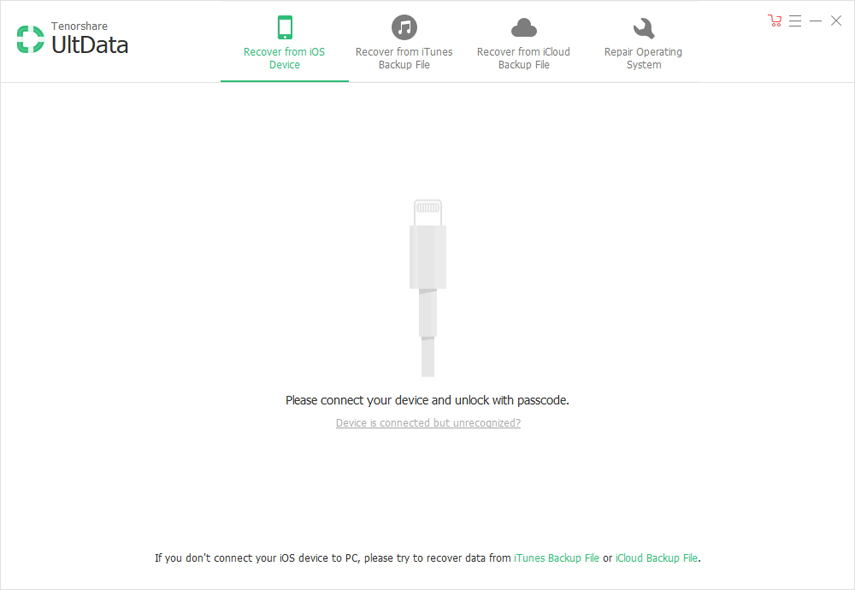
Pasul 2: Alegeți tipul de date, adică "WhastApp & Attachments" în acest caz. Apoi, apăsați pe "Start Scan".

Pasul 3: În cele din urmă, previzualizați-vă funcția WhatsApp făcând clic pe acesta din panoul din partea stângă. Odată terminat cu previzualizarea, apăsați "Recuperare".
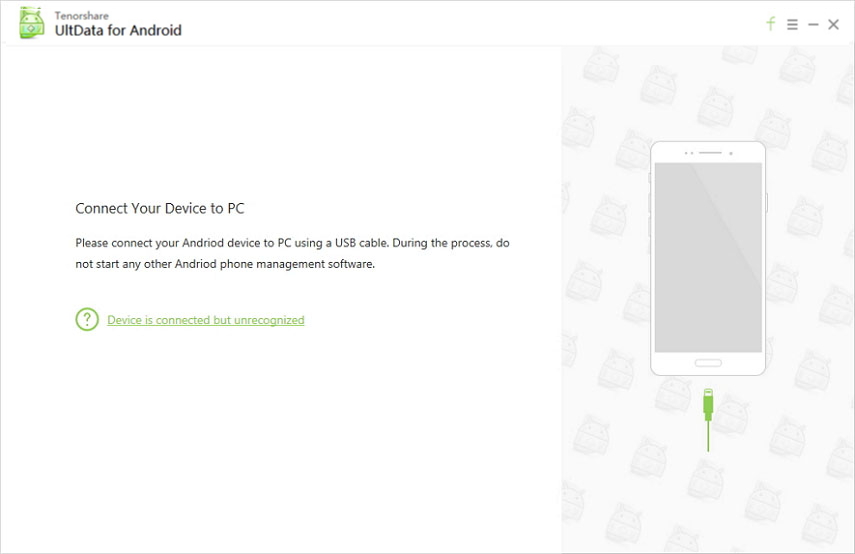
2.2 Tenorshare UltData pentru Android pentru a restabili istoria chat-ului WhatsApp
Tenorshare UltData pentru Android este o altă creație de către echipa Tenorshare pentru a obține eliminat WhatsApp sau alte tipuri de date înapoi. Iată ghidul pas cu pas pentru utilizarea acestui instrument.
Pasul 1: Instalați software-ul, lansați-l pe computer. Conectați dispozitivul Android și introduceți "Modul de depanare". Apăsați "OK".
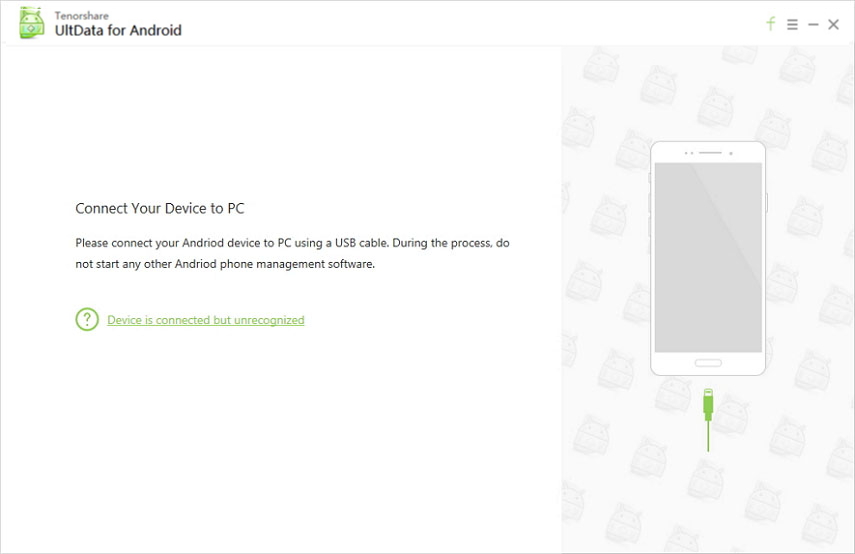
Pasul 2: bifați caseta de selectare "Mesaje și atașamente WhatsApp" urmată de "Următorul". Lăsați-o să scaneze mesajele și atașamentele WhatsApp.
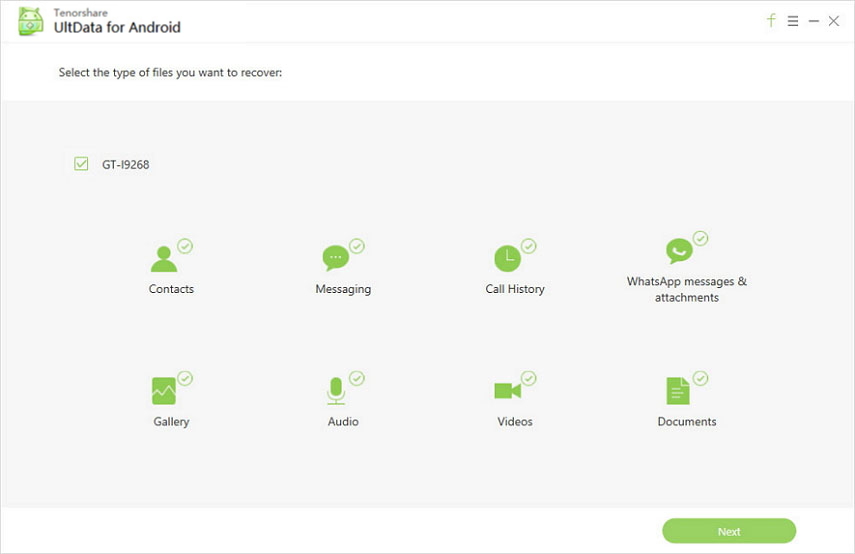
Pasul 3: Faceți clic pe casetele de selectare "WhatsApp" și "WhatsApp Attachments" și apăsați pe "Recuperare".
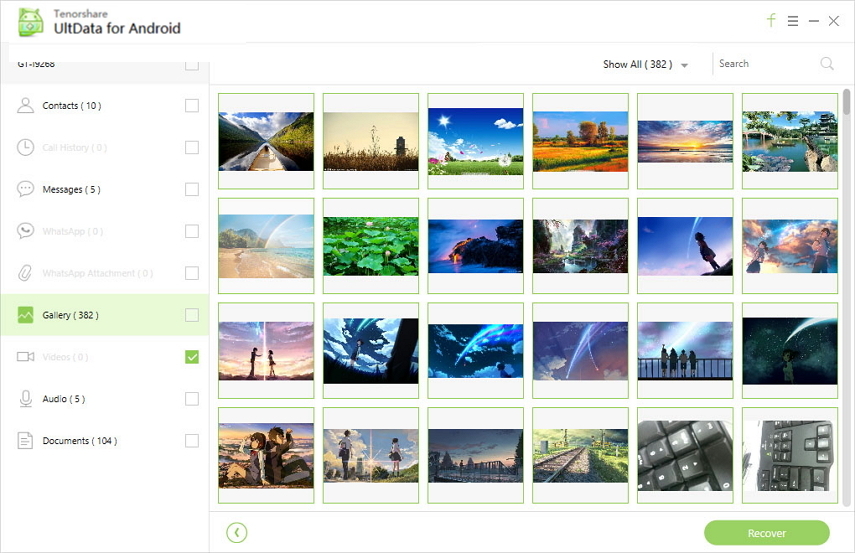
Concluzie
În concluzie, am descoperit că există numeroase moduri în care se explică modul în care poate fi restabilită istoricul chat-ului WhatsApp. Dar, trebuie să alegi pe cea care îți satisface nevoia. Spuneți-ne cum găsiți acest articol!






![Top 3 moduri de a transfera mesajele WhatsApp de la Android la iPhone 7/7 Plus [iOS 12 inclus]](/images/ios-file-transfer/top-3-ways-to-transfer-whatsapp-messages-from-android-to-iphone-77-plus-ios-12-included.jpg)


